Пропуск сповіщень – це поширена ситуація. Часто буває так, що відхиляємо сповіщення, а потім розуміємо, що воно нам потрібне. Це може статися випадково або навмисно, але після цього відновлення сповіщення стає проблематичним. Деякі програми мають вбудовані архіви сповіщень, як-от Facebook чи Twitter. Якщо ви відхилите сповіщення від них на заблокованому екрані, то зможете переглянути їх у самому додатку. Однак, більшість програм не мають власної історії сповіщень. На щастя, Android зберігає журнал всіх отриманих вами сповіщень, і ви можете скористатися ним для перегляду пропущених повідомлень.
Як отримати доступ до журналу сповіщень
Пошук журналу сповіщень може здатися не дуже простою задачею. Насправді, відтворення процесу доступу може виявитися складним. Але, як завжди, в Android є простіший спосіб. В даному випадку, ми скористаємося зручним віджетом. Вам не доведеться встановлювати сторонні програми, все необхідне вже є на вашому пристрої.
Утримуйте палець на головному екрані, щоб перейти до режиму редагування. Потім натисніть “Віджети” і зі списку доступних віджетів оберіть віджет “Налаштування”.
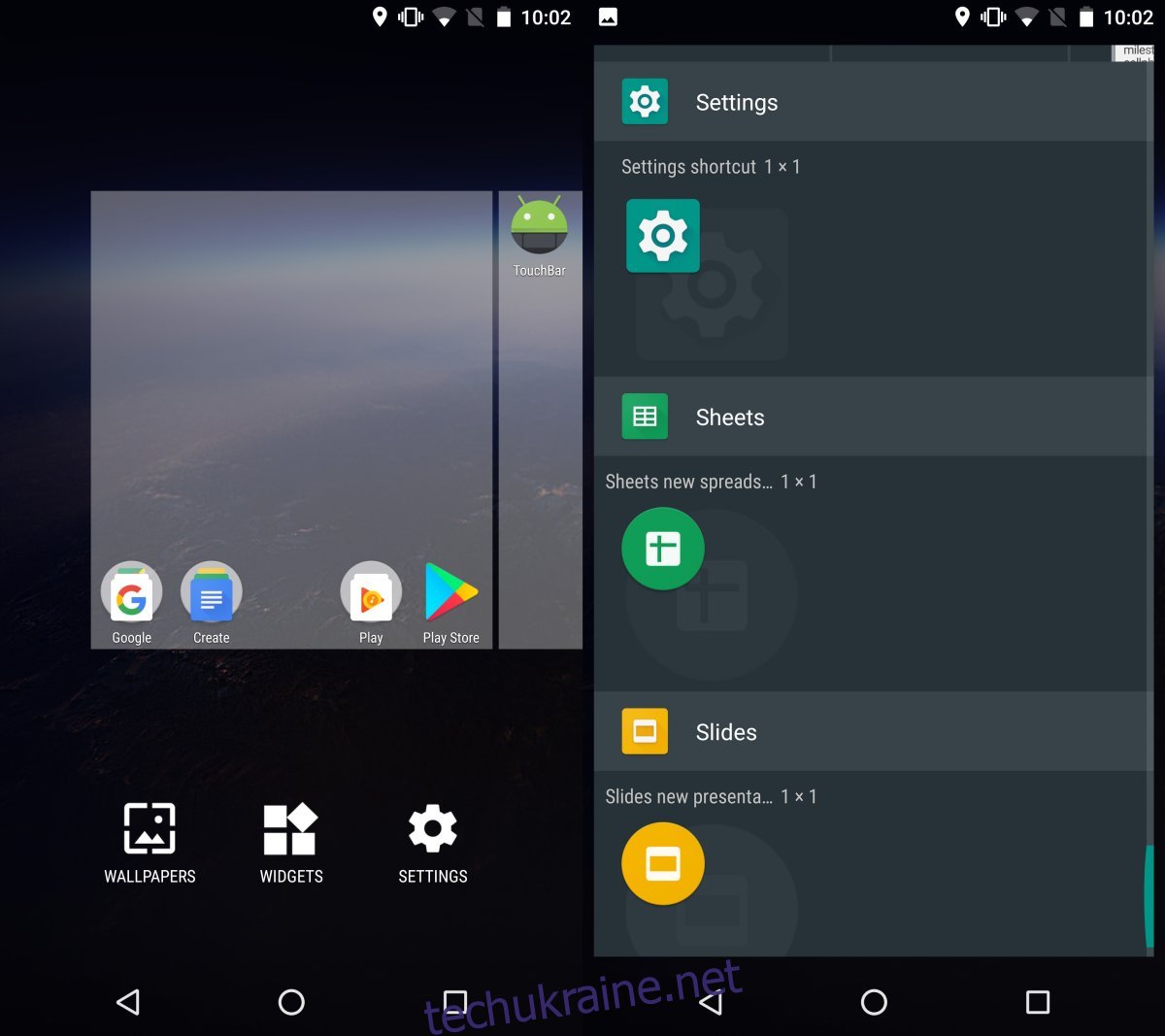
Віджет “Налаштування” дозволяє створювати ярлики для швидкого доступу до різних налаштувань прямо з головного екрану. Це особливо зручно для тих налаштувань, які ви використовуєте часто. Після вибору віджета “Налаштування” вам буде запропоновано обрати, яке саме “налаштування” ви хочете до нього прив’язати. Оберіть “Журнал сповіщень”.
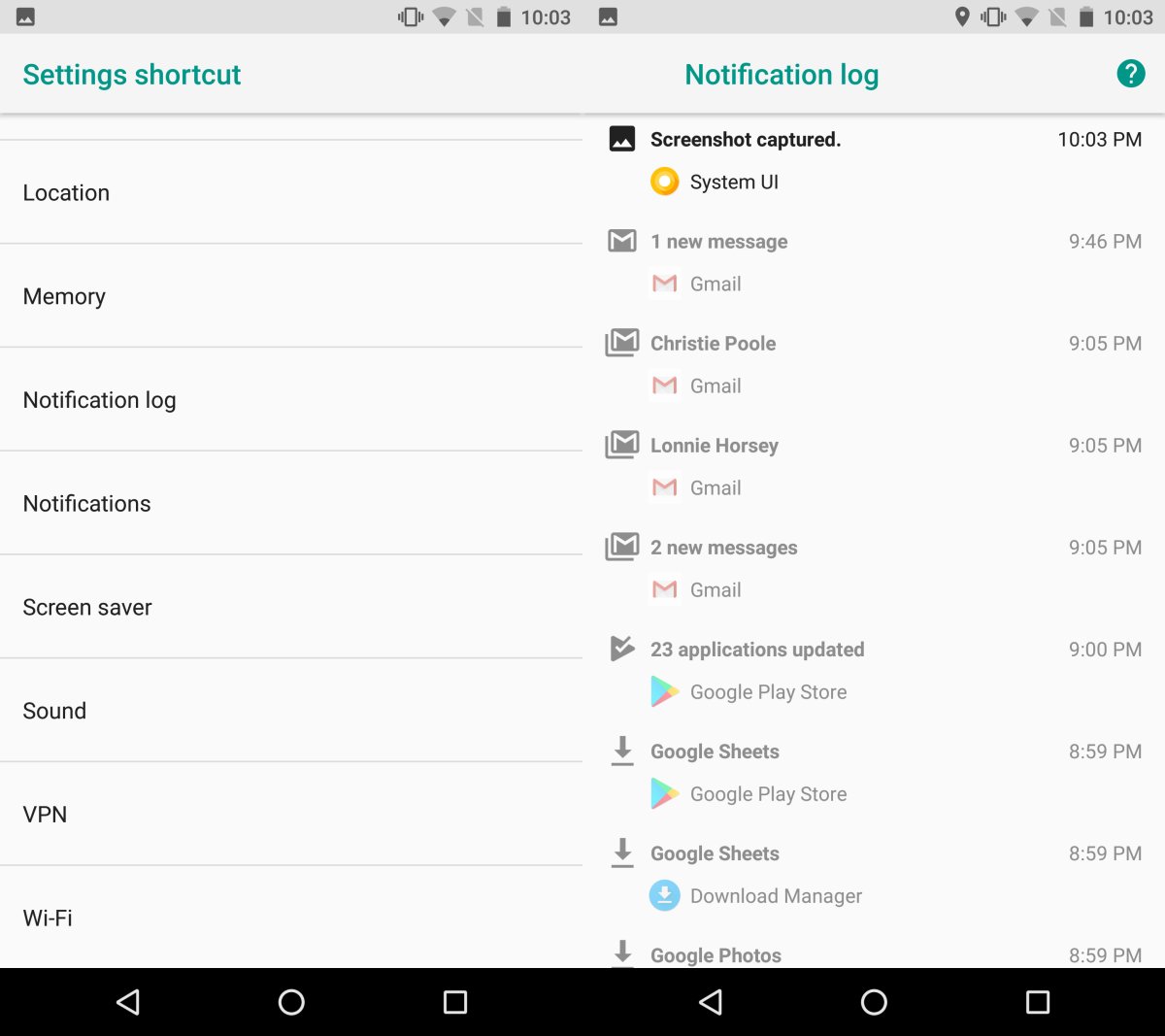
Готово! Віджет “Налаштування” з ярликом до журналу сповіщень з’явиться на вашому головному екрані. Тепер ви можете переглядати попередні сповіщення, просто натиснувши на віджет.
Обмеження функціоналу
Слід пам’ятати, що цей ярлик показує сповіщення у вигляді простого списку, а не у звичному форматі, як в панелі сповіщень. Інформація про сповіщення містить назву додатка, текст повідомлення та час його отримання. Також в списку є додаткові, менш важливі дані, такі як назва пакету програми або ідентифікатор наміру. Натискання на сповіщення в цьому журналі нічого не зробить – воно не перенаправить вас до додатка, який надіслав повідомлення.
Однак, важливим є те, що в журналі відображається текст сповіщення. Наприклад, для сповіщення Gmail про новий лист, журнал покаже короткий фрагмент тексту листа, включаючи ім’я відправника. Цю інформацію можна використовувати для пошуку важливого листа.
Якщо ви використовуєте не стандартну версію Android, то доступ до журналу сповіщень може бути простішим або ж, навпаки, може бути недоступним через віджет “Налаштування”.